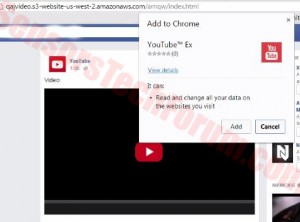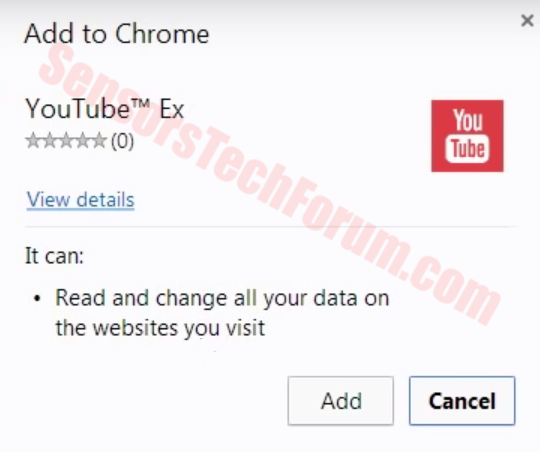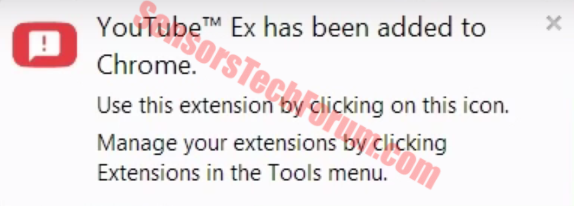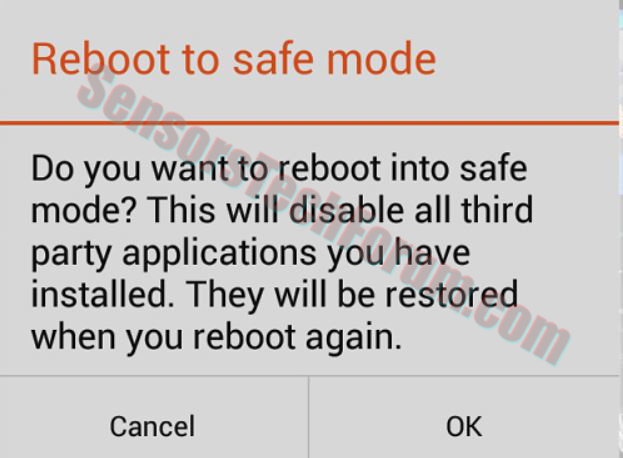Ah, si ce ne sont pas les variantes de virus Facebook qui ont été signalés pour poster sur le nom des utilisateurs. Ses variantes sont réparties si souvent qu'il peut y avoir une chance sur trois personnes pour les avoir vu. Le virus comprend habituellement une vidéo avec une excellente image miniature d'une vidéo virale qui veut juste que vous cliquez dessus. Comme beaucoup diraient, la curiosité a tué le chat. Dans ce cas, curiosité infecte le i.e chat. l'utilisateur. je veux dire, le visage il vous voulait regarder que l'homme se mangée par un alligator ou tout simplement coup d'oeil de la vidéo avec la belle fille effectuant le seau Ice Challenge. Bien, ne vous inquiétez pas, parce que après avoir expliqué ce qu'il peut être capable de, nous allons vous montrer comment faire pour supprimer toute trace de ce virus à partir de votre machine et vous protéger contre elle.

Menace Résumé
| Nom | Facebook Virus |
| Type | application smartphone malveillant ou extension de navigateur |
| brève description | Un virus complexe qui publie principalement en votre nom dans les réseaux sociaux, mais peut également employer des logiciels malveillants. |
| Symptômes | Annonces de vidéos virales sur votre nom dans Facebook. L'envoi de messages à des amis avec des liens web malveillants en eux. extension de navigateur suspect dans votre navigateur web. |
| Méthode de distribution | Via les réseaux sociaux. |
| Detection Tool |
Voir si votre système a été affecté par des logiciels malveillants
Télécharger
Malware Removal Tool
|
| Expérience utilisateur | Rejoignez notre Forum Virus Facebook pour discuter. |

Pourquoi est-ce Virus Facebook si efficace?
La raison pour laquelle cela fonctionne est l'habileté de la campagne créée par les cyber-criminels. Il implique principalement une extension de navigation. Dans notre cas, il a été nommé YouTube Ex, ressemblant à un faux youtube plugin vidéo, sans laquelle nous ne pouvions pas vérifier la vidéo nous avons cliqué sur. Qu'est-ce que cette menace particulière fait est qu'il peut obtenir le nom et le mot de passe de l'utilisateur uniquement pour exécuter des scripts malveillants qui peuvent soit infecter l'ordinateur avec des logiciels malveillants ou continuer spamming pour le compte de l'utilisateur. Dans le cas où vous commencez à voir les messages étranges et vos amis commencer à se plaindre que vous leur envoyez des messages étranges, il est un signal clair de faire quelque chose à propos de ce virus.

En savoir plus sur Facebook Virus
Il existe de nombreuses variantes de ce virus. Une version particulière redirige vers un site Web tiers (qajvideo.s3-website-us-west-2.amazonaws.com/arnqw/index.html) qui a été à l'aide amazon service Web, quand on clique sur la vidéo intéressante. Les cybercriminels créent tous les types de liens temporaires qui sont soit fermées par eux après la fin de leurs campagnes illégales ou par les autorités.
Plus que ça, il ressemblait à une vidéo réelle de youtube avec l'icône de jeu et ainsi de suite et ainsi de suite. Lorsque vous cliquez sur, le site a incité un téléchargement de l'application malveillante. Qu'est-ce que la plupart des utilisateurs ont tendance à ne pas tenir compte de telles applications est les autorisations de lecture et d'écriture qu'ils veulent de l'utilisateur sujettes à l'installation. Ils leur donnent l'autorisation d'installer quoi que ce soit de CHIOTS (Programmes potentiellement indésirables) via des technologies de suivi comme les cookies, balises et LSO (Local Shared Objects) tout le chemin à des logiciels malveillants sur la machine.
Ce qui est pire est que ce type de menace est non seulement présent dans les ordinateurs. Elle implique des applications de téléphone ainsi. Il peut infecter Android, iOS, Windows mobile, Cyanogen mod(Androïde) et d'autres systèmes d'exploitation types de téléphones. Qu'est-ce qu'il peut faire sur un téléphone varie en fonction de ce qu'il a été codé à faire:
- Obtenir la liste complète des contacts.
- Dans le cas où l'utilisateur du téléphone d'Apple a, Google, comptes Microsoft, obtenir leurs titres de compétences et les pouvoirs des e-mails qui leur sont associés.
- Obtenir d'autres tous les mots de passe enregistrés dans le téléphone (Facebook, Gazouillement, Instagram, etc)
- Steal tous les messages du téléphone des services de messagerie (Facebook Messenger, Viber, WattsApp, SMS)
- Puisez dans le microphone du téléphone pour écouter en et hors appels.
- Voler des informations à partir du navigateur du téléphone, comme les mots de passe, etc.
- Interagir avec les applications du téléphone, widgets, etc.
- Désactivez tous les antivirus du téléphone et des applications de pare-feu.
- Envoyer des messages aux services SMS coûteux pour charger l'argent de l'utilisateur.
Cela dépend de l'application. Certaines applications ne peuvent pas installer des logiciels malveillants qui fait les dommages mentionnés ci-dessus à vos informations et téléphone. Certains sont créés pour rester inaperçue pendant une longue période et non seulement envoyer des messages de spam dans Facebook, mais aussi de générer du trafic à partir du nom du smartphone. Ce type de comportement est présent lorsque botnets téléphoniques sont en cours d'élaboration à des fins spécifiques.
Plus que ça, si cette application contient des logiciels malveillants, il peut télécharger ransomware mobile sur l'ordinateur, comme par exemple SimleLocker. Qu'est-ce que ce type d'attaque fait est que l'utilisateur verrouille sur son téléphone et crypte ses fichiers importants avec le seul et unique but de lui faire / son salaire pour le déverrouiller. Il existe des variantes de ransomware qui chiffrent le bâton de mémoire de l'utilisateur s'il y a une telle. Sur 18 millions de dollars ont été payés en argent de la rançon que pour l'année dernière, et il ne doit pas être sous-estimée en aucune façon.

Comment faire pour éliminer Facebook Virus et solution Il?
Nous avons mis en place des manuels de déménagement pour votre smartphone Android ainsi que votre PC Windows. Cependant, au cas où vous souhaitez être protégé contre ce virus, même le meilleur programme anti-malware ne peut pas être en mesure de vous aider, si vous ne faites pas attention aux endroits que vous visitez. Ceci est la raison pour laquelle vous devriez prendre en considération vous-même comme un facteur. Toujours garder à jour avec les dernières menaces en ligne de sorte que vous ne serez pas devenir une victime. Aussi, il est conseillé de vous protéger avec un programme anti-malware et le mettre à jour, ainsi que Windows. Cela augmente votre protection significative, car, comme pare-feu Windows, un programme anti-malware a besoin des dernières définitions pour améliorer à trouver quoi que ce soit hors de l'ordinaire dans votre PC.
Pour éradiquer Facebook Virus depuis votre smartphone, il est de sauvegarder toutes les données importantes importantes sur votre smartphone soit à l'extérieur ou dans le premier nuage. Puis, vous devez suivre ce tutoriel.
Démarrez votre Smartphone en mode sans échec:
Pour les périphériques RAZR Droid:
1. Éteignez le smartphone et retirez la batterie pendant quelques secondes puis rebranchez-.
2. Allumer le téléphone.
3. Vous devriez voir apparaître un écran Motorola Dual Core. Vous devez appuyez et maintenez la Monter le son, et les touches de volume vers le bas sur le côté du smartphone. Tenez-les jusqu'à ce que l'écran de verrouillage se présente avec 'Safe Mode' écrite dans le coin inférieur.
Pour les dispositifs HTC:
1. Éteignez le smartphone et retirez la batterie pendant quelques secondes puis rebranchez-.
2. Tournez sur votre téléphone en appuyant simultanément sur le bouton Menu. Quand il commence, Maintenez le bouton Menu jusqu'à ce que vous voyez 'Safe Mode' menu qui apparaît dans le coin inférieur.
Pour les appareils Nexus:
1. Éteignez le smartphone et retirez la batterie pendant quelques secondes puis rebranchez-.
2. Allumez le téléphone.
3. Lorsque l'écran du logo de bienvenue apparaît, maintenez la boule de commande tout en appuyant dessus jusqu'à ce qu'un écran de verrouillage révéler, ou voyez-vous 'Safe Mode' écrite dans le coin inférieur.
Pour d'autres appareils Motorola:
1.Éteignez le smartphone et retirez la batterie pendant quelques secondes puis rebranchez-.
2.Maintenez enfoncé le bouton Menu après vous appuyez dessus tout en tournant sur le téléphone. Quand il démarre, maintenez le bouton enfoncé en voyant l'écran de verrouillage ou se sentir vibrer le téléphone.
G Devices Moto:
1. Appuyez sur le bouton d'alimentation et maintenez-le jusqu'à ce que la liste avec les options pop-up.
2. Maintenez le bouton Power off et d'attendre une 'Redémarrez en mode sans échec " afficher l'option.
3. Touchez-le et laissez la réinitialisation de téléphone.
Pour les dispositifs Samsung Galaxy:
1. Alors que l'appareil est allumé, maintenez enfoncé le bouton d'alimentation et attendre la liste des options.
2. Attendez un 'Redémarrez en mode sans échec " afficher l'option.
3. Choisissez ce réglage. Le dispositif va redémarrer.
Une fois que vous avez sauvegardé vos fichiers, vous devez effectuer un nettoyage wipe-out de votre téléphone. Cela peut se produire par l'intermédiaire de l'une des options en mode sans échec ou en entrant votre Recovery mode de périphérique. Plusieurs méthodes existent pour entrer dans le mode de récupération de votre appareil:
Pour les dispositifs Nexus: - Tenir le Baisser le volume + Monter le son + Puissance bouton jusqu'à ce qu'un menu apparaît de récupération. Après cela, vous devez sélectionner le Effacer les données / usine OPTION. Lien 4 peut travailler avec Monter le son + Puissance + Baisser le volume.
Pour appareils Samsung: – Tenez le Monter le son + Bouton d'alimentation + Bouton d'accueil jusqu'à ce qu'un menu apparaît de récupération. Après cela, vous devez sélectionner le Effacer les données / usine OPTION.
Pour Droid X appareils Motorola: Tenez le Bouton d'accueil + Bouton d'alimentation jusqu'à ce qu'un menu apparaît de récupération. Après cela, vous devez sélectionner le Essuyez réglage de réinitialisation des données / Usine.
Pour les autres appareils avec des boutons de l'appareil photo sur eux: Tenez le Monter le son + Camera Button jusqu'à ce qu'un Recovery Menu apparaît. Après ça, vous devez choisir le Effacer les données / usine OPTION.
Toujours dans le cas où vous avez sauvegardé votre appareil dans un compte Google, vous serez en mesure de restaurer vos données après une complète wipe-out par tout vous connectant à votre compte Google avec vous Envoyer et mot de passe.

Supprimer le virus Facebook de Windows et les navigateurs
Retirer Facebook Virus manuellement à partir de votre ordinateur, suivez les instructions étape-par-étape enlèvement fournies ci-dessous. Dans le cas où l'enlèvement manuel ne se débarrasse pas de la redirection de pirate de l'air et ses fichiers complètement, vous devez rechercher et supprimer les restes d'un outil anti-malware avancée. Un tel programme peut garder votre ordinateur en toute sécurité à l'avenir. Changez vos mots de passe après avoir enlevé la menace.
- Fenêtres
- Mac OS X
- Google Chrome
- Mozilla Firefox
- Microsoft bord
- Safari
- Internet Explorer
- Arrêter les pop-ups push
Comment supprimer Facebook Virus de Windows.
Étape 1: Virus Scan for Facebook avec SpyHunter Anti-Malware outil



Étape 2: Démarrez votre PC en mode sans échec





Étape 3: Désinstallez Virus Facebook et logiciels connexes à partir de Windows
Étapes de désinstallation pour Windows 11



Étapes de désinstallation pour Windows 10 et versions plus anciennes
Voici une méthode en quelques étapes simples qui devraient pouvoir désinstaller la plupart des programmes. Peu importe si vous utilisez Windows 10, 8, 7, Vista ou XP, ces mesures seront faire le travail. Faire glisser le programme ou de son dossier à la corbeille peut être un très mauvaise décision. Si vous faites cela, des morceaux du programme sont laissés, et qui peut conduire à un travail instable de votre PC, erreurs avec les associations de types de fichiers et d'autres activités désagréables. La bonne façon d'obtenir un programme sur votre ordinateur est de le désinstaller. Pour ce faire,:


 Suivez les instructions ci-dessus et vous désinstaller avec succès la plupart des programmes.
Suivez les instructions ci-dessus et vous désinstaller avec succès la plupart des programmes.
Étape 4: Nettoyer tous les registres, Created by Facebook Virus on Your PC.
Les registres généralement ciblés des machines Windows sont les suivantes:
- HKEY_LOCAL_MACHINE Software Microsoft Windows CurrentVersion Run
- HKEY_CURRENT_USER Software Microsoft Windows CurrentVersion Run
- HKEY_LOCAL_MACHINE Software Microsoft Windows CurrentVersion RunOnce
- HKEY_CURRENT_USER Software Microsoft Windows CurrentVersion RunOnce
Vous pouvez y accéder en ouvrant l'éditeur de Registre Windows et la suppression de toutes les valeurs, créé par Facebook Virus il. Cela peut se produire en suivant les étapes ci-dessous:


 Pointe: Pour trouver une valeur créée virus, vous pouvez faire un clic droit dessus et cliquez "Modifier" pour voir quel fichier il est configuré pour exécuter. Si cela est l'emplacement du fichier de virus, supprimer la valeur.
Pointe: Pour trouver une valeur créée virus, vous pouvez faire un clic droit dessus et cliquez "Modifier" pour voir quel fichier il est configuré pour exécuter. Si cela est l'emplacement du fichier de virus, supprimer la valeur.
Guide de suppression de vidéo pour le virus Facebook (Fenêtres).
Débarrassez-vous de Facebook Virus de Mac OS X.
Étape 1: Désinstaller Virus Facebook et supprimer des fichiers et des objets connexes





Votre Mac vous affichera une liste des éléments qui démarrent automatiquement lorsque vous vous connectez. Recherchez les applications suspectes identiques ou similaires à virus Facebook. Vérifiez l'application que vous voulez arrêter de courir automatiquement puis sélectionnez sur le Moins ("-") icône pour cacher.
- Aller à Chercheur.
- Dans la barre de recherche tapez le nom de l'application que vous souhaitez supprimer.
- Au-dessus de la barre de recherche changer les deux menus déroulants à "Fichiers système" et "Sont inclus" de sorte que vous pouvez voir tous les fichiers associés à l'application que vous souhaitez supprimer. Gardez à l'esprit que certains des fichiers ne peuvent pas être liés à l'application de manière très attention quels fichiers vous supprimez.
- Si tous les fichiers sont liés, tenir la ⌘ + A boutons pour les sélectionner, puis les conduire à "Poubelle".
Si vous ne pouvez pas supprimer le virus Facebook via Étape 1 au dessus:
Si vous ne trouvez pas les fichiers de virus et des objets dans vos applications ou d'autres endroits que nous avons indiqués ci-dessus, vous pouvez rechercher manuellement pour eux dans les bibliothèques de votre Mac. Mais avant de faire cela, s'il vous plaît lire l'avertissement ci-dessous:



Vous pouvez répéter la même procédure avec les autres Bibliothèque répertoires:
→ ~ / Library / LaunchAgents
/Bibliothèque / LaunchDaemons
Pointe: ~ est-il sur le but, car elle conduit à plus LaunchAgents.
Étape 2: Rechercher et supprimer les fichiers Facebook Virus de votre Mac
Lorsque vous faites face à des problèmes sur votre Mac en raison de scripts et de programmes indésirables tels que le virus Facebook, la méthode recommandée pour éliminer la menace est à l'aide d'un programme anti-malware. SpyHunter pour Mac propose des fonctionnalités de sécurité avancées ainsi que d'autres modules qui amélioreront la sécurité de votre Mac et le protégeront à l'avenir.
Guide de suppression de vidéo pour le virus Facebook (Mac)
Supprimer Facebook Virus de Google Chrome.
Étape 1: Démarrez Google Chrome et ouvrez le menu déroulant

Étape 2: Déplacez le curseur sur "Outils" et puis dans le menu étendu choisir "Extensions"

Étape 3: De l'ouverture "Extensions" Menu localiser l'extension indésirable et cliquez sur son "Supprimer" bouton.

Étape 4: Une fois l'extension retirée, redémarrer Google Chrome en la fermant du rouge "X" bouton dans le coin supérieur droit et commencer à nouveau.
Supprimer Facebook Virus de Mozilla Firefox.
Étape 1: Lancer Mozilla Firefox. Ouvrez la fenêtre de menu:

Étape 2: Sélectionnez le "Add-ons" icône dans le menu.

Étape 3: Sélectionnez l'extension indésirable et cliquez sur "Supprimer"

Étape 4: Une fois l'extension retirée, redémarrer Mozilla Firefox par fermeture du rouge "X" bouton dans le coin supérieur droit et commencer à nouveau.
Désinstaller Facebook Virus de Microsoft Edge.
Étape 1: Démarrer le navigateur Edge.
Étape 2: Ouvrez le menu déroulant en cliquant sur l'icône en haut à droite.

Étape 3: Dans le menu de liste déroulante, sélectionnez "Extensions".

Étape 4: Choisissez l'extension suspecte que vous souhaitez supprimer, puis cliquez sur l'icône d'engrenage.

Étape 5: Supprimez l'extension malveillante en faisant défiler vers le bas puis en cliquant sur Désinstaller.

Supprimer Facebook Virus de Safari
Étape 1: Démarrez l'application Safari.
Étape 2: Après avoir plané le curseur de la souris vers le haut de l'écran, cliquez sur le texte Safari pour ouvrir son menu déroulant.
Étape 3: Dans le menu, cliquer sur "Préférences".

Étape 4: Après cela, Sélectionnez l'onglet Extensions.

Étape 5: Cliquez une fois sur l'extension que vous souhaitez supprimer.
Étape 6: Cliquez sur 'Désinstaller'.

Une fenêtre pop-up apparaîtra vous demandant de confirmer désinstaller l'extension. Sélectionner «Désinstaller» encore, et le virus Facebook sera retiré.
Éliminer le virus Facebook d'Internet Explorer.
Étape 1: Démarrez Internet Explorer.
Étape 2: Cliquez sur l'icône d'engrenage intitulée « Outils » pour ouvrir le menu déroulant et sélectionnez « Gérer les modules complémentaires »

Étape 3: Dans la fenêtre « Gérer les modules complémentaires ».

Étape 4: Sélectionnez l'extension que vous souhaitez supprimer, puis cliquez sur « Désactiver ». Une fenêtre pop-up apparaîtra pour vous informer que vous êtes sur le point de désactiver l'extension sélectionnée, et quelques autres add-ons peuvent être désactivées et. Laissez toutes les cases cochées, et cliquez sur 'Désactiver'.

Étape 5: Après l'extension indésirable a été supprimé, redémarrez Internet Explorer en le fermant à partir du bouton rouge 'X' situé dans le coin supérieur droit et redémarrez-le.
Supprimez les notifications push de vos navigateurs
Désactiver les notifications push de Google Chrome
Pour désactiver les notifications push du navigateur Google Chrome, s'il vous plaît suivez les étapes ci-dessous:
Étape 1: Aller à Paramètres dans Chrome.

Étape 2: Dans les paramètres, sélectionnez «Réglages avancés":

Étape 3: Cliquez sur "Paramètres de contenu":

Étape 4: Ouvert "notifications":

Étape 5: Cliquez sur les trois points et choisissez Bloquer, Modifier ou supprimer des options:

Supprimer les notifications push sur Firefox
Étape 1: Accédez aux options de Firefox.

Étape 2: Aller aux paramètres", saisissez "notifications" dans la barre de recherche et cliquez sur "Paramètres":

Étape 3: Cliquez sur "Supprimer" sur n'importe quel site pour lequel vous souhaitez que les notifications disparaissent et cliquez sur "Enregistrer les modifications"

Arrêter les notifications push sur Opera
Étape 1: À l'opéra, presse ALT + P pour aller dans les paramètres.

Étape 2: Dans la recherche de paramètres, tapez "Contenu" pour accéder aux paramètres de contenu.

Étape 3: Notifications ouvertes:

Étape 4: Faites la même chose que vous avez fait avec Google Chrome (expliqué ci-dessous):

Éliminez les notifications push sur Safari
Étape 1: Ouvrez les préférences Safari.

Étape 2: Choisissez le domaine à partir duquel vous souhaitez que les pop-ups push disparaissent et passez à "Refuser" de "Permettre".
Facebook Virus-FAQ
What Is Facebook Virus?
La menace Facebook Virus est un logiciel publicitaire ou navigateur virus de redirection.
Cela peut ralentir considérablement votre ordinateur et afficher des publicités. L'idée principale est que vos informations soient probablement volées ou que davantage d'annonces apparaissent sur votre appareil.
Les créateurs de ces applications indésirables travaillent avec des systèmes de paiement au clic pour amener votre ordinateur à visiter des sites Web risqués ou différents types de sites Web susceptibles de générer des fonds.. C'est pourquoi ils ne se soucient même pas des types de sites Web qui apparaissent sur les annonces.. Cela rend leurs logiciels indésirables indirectement risqués pour votre système d'exploitation.
What Are the Symptoms of Facebook Virus?
Il y a plusieurs symptômes à rechercher lorsque cette menace particulière et les applications indésirables en général sont actives:
Symptôme #1: Votre ordinateur peut devenir lent et avoir des performances médiocres en général.
Symptôme #2: Vous avez des barres d'outils, des modules complémentaires ou des extensions sur vos navigateurs Web que vous ne vous souvenez pas avoir ajoutés.
Symptôme #3: Vous voyez tous les types d'annonces, comme les résultats de recherche financés par la publicité, pop-ups et redirections pour apparaître au hasard.
Symptôme #4: Vous voyez les applications installées sur votre Mac s'exécuter automatiquement et vous ne vous souvenez pas de les avoir installées.
Symptôme #5: Vous voyez des processus suspects en cours d'exécution dans votre gestionnaire de tâches.
Si vous voyez un ou plusieurs de ces symptômes, alors les experts en sécurité vous recommandent de vérifier la présence de virus sur votre ordinateur.
Quels types de programmes indésirables existe-t-il?
Selon la plupart des chercheurs en malwares et experts en cybersécurité, les menaces qui peuvent actuellement affecter votre appareil peuvent être logiciel antivirus malveillant, adware, les pirates de navigateur, cliqueurs, faux optimiseurs et toutes formes de PUP.
Que faire si j'ai un "virus" comme le virus Facebook?
Avec quelques actions simples. Tout d'abord, il est impératif que vous suiviez ces étapes:
Étape 1: Trouvez un ordinateur sûr et connectez-le à un autre réseau, pas celui dans lequel votre Mac a été infecté.
Étape 2: Changer tous vos mots de passe, à partir de vos mots de passe de messagerie.
Étape 3: Activer authentification à deux facteurs pour la protection de vos comptes importants.
Étape 4: Appelez votre banque au modifier les détails de votre carte de crédit (code secret, etc) si vous avez enregistré votre carte de crédit pour faire des achats en ligne ou avez effectué des activités en ligne avec votre carte.
Étape 5: Assurez-vous de appelez votre FAI (Fournisseur Internet ou opérateur) et demandez-leur de changer votre adresse IP.
Étape 6: Change ton Mot de passe WiFi.
Étape 7: (En option): Assurez-vous de rechercher les virus sur tous les appareils connectés à votre réseau et répétez ces étapes pour eux s'ils sont affectés.
Étape 8: Installer un anti-malware logiciel avec protection en temps réel sur chaque appareil que vous possédez.
Étape 9: Essayez de ne pas télécharger de logiciels à partir de sites dont vous ne savez rien et restez à l'écart sites Web à faible réputation en général.
Si vous suivez ces recommandations, votre réseau et tous les appareils deviendront beaucoup plus sécurisés contre les menaces ou les logiciels invasifs et seront également exempts de virus et protégés à l'avenir.
How Does Facebook Virus Work?
Une fois installé, Facebook Virus can collecter des données en utilisant traqueurs. Ces données concernent vos habitudes de navigation sur le Web, tels que les sites Web que vous visitez et les termes de recherche que vous utilisez. Elles sont ensuite utilisées pour vous cibler avec des publicités ou pour vendre vos informations à des tiers..
Facebook Virus can also télécharger d'autres logiciels malveillants sur votre ordinateur, tels que les virus et les logiciels espions, qui peut être utilisé pour voler vos informations personnelles et diffuser des publicités à risque, qui peut rediriger vers des sites de virus ou des escroqueries.
Is Facebook Virus Malware?
La vérité est que les PUP (adware, les pirates de navigateur) ne sont pas des virus, mais peut être tout aussi dangereux car ils peuvent vous montrer et vous rediriger vers des sites Web malveillants et des pages frauduleuses.
De nombreux experts en sécurité classent les programmes potentiellement indésirables comme des logiciels malveillants. Cela est dû aux effets indésirables que les PUP peuvent causer, telles que l'affichage de publicités intrusives et la collecte de données utilisateur à l'insu de l'utilisateur ou sans son consentement.
À propos de la recherche sur les virus Facebook
Le contenu que nous publions sur SensorsTechForum.com, ce guide de suppression de Facebook Virus inclus, est le résultat de recherches approfondies, le travail acharné et le dévouement de notre équipe pour vous aider à éliminer les, problème lié aux logiciels publicitaires, et restaurez votre navigateur et votre système informatique.
Comment avons-nous mené la recherche sur Facebook Virus?
Veuillez noter que notre recherche est basée sur une enquête indépendante. Nous sommes en contact avec des chercheurs indépendants en sécurité, grâce auquel nous recevons des mises à jour quotidiennes sur les derniers malwares, adware, et définitions des pirates de navigateur.
En outre, la recherche derrière la menace du virus Facebook est soutenue par VirusTotal.
Pour mieux comprendre cette menace en ligne, veuillez vous référer aux articles suivants qui fournissent des détails bien informés.